في الماضي ، استعرضنا محررين للعلامات ،AudioShell و TagScanner.The الأول هو امتداد Windows shell الذي يوفر تكامل Explorer لتحرير علامات ID3 لملفات الصوت بينما يكون الأخير أداة متقدمة مع مجموعة كبيرة من الخيارات لتمييز الملفات الصوتية. إذا كنت تبحث عن أداة مباشرة دون أي ميزات رائعة لتمييز ملفات الموسيقى ، فاعطها فاي محرر الوسم لقطة. يوفر كلا من IDV1 و V2 تحرير العلامة مع خيار التزامن. إضافة المزيد ، يمكنك أيضًا تصدير معلومات العلامة لربطها بملفات صوتية أخرى وتبادل معلومات علامات IDV1 و IDV2 ثنائية الاتجاه. وهو يدعم Amazon و FreeDB كمصادر بيانات أساسية لملء معلومات العلامة المطلوبة.
الواجهة الرئيسية مصممة بشكل جيد وتقدملك طريقة بسيطة لملء القائمة. أسفل القائمة ، لديك خيارات لتحرير العلامات ، إلى جانب كل المعلومات المرتبطة حاليًا بالملف يمكن رؤيتها في الجانب الأيمن من النافذة.
تحتاج فقط لتحديد ملف من القائمة لتحرير ID3 V1 و V2 العلامات. ضمن علامة تبويب الأغاني ، يتيح لك إدراج كلمات المسار المعني. يمكنك أيضًا تمكين استخدام "تنسيق الملف" ثم اختيار التنسيق من الجانب الأيمن لاستبدال العلامات.
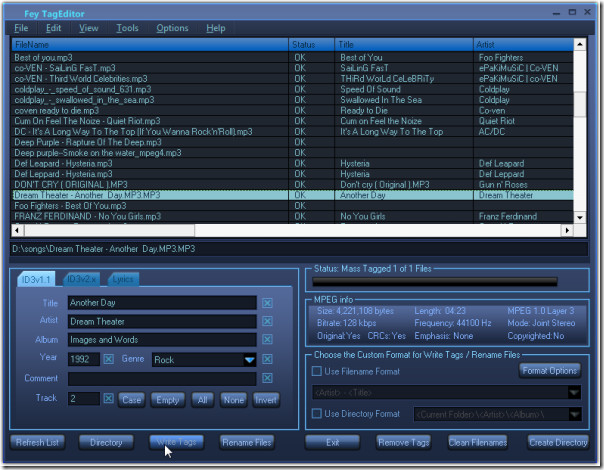
من الجزء السفلي ، يمكنك كتابة علامات ، إعادة تسميةاسم الملف الأصلي ، إضافة دليل المصدر ، قائمة التحديث لعرض التغييرات الجماعية ، وإزالة العلامات ، وهلم جرا. علاوة على ذلك ، يمكن الوصول إلى جميع الأدوات من قائمة النقر بزر الماوس الأيمن. عند التحديد المتعدد ، يمكنك البدء في مزامنة علامات المسارين ، وتصدير معلومات العلامة المعرفة من قبل المستخدم إلى مستند نصي ، وتبادل معلومات معرف V1 و ID V2 ، وإزالة جميع علامات Non-ID3 ، وكذلك الاستماع إلى المسار المحدد في Winamp. تجدر الإشارة إلى أنه يمكن تنفيذ جميع الإجراءات تقريبًا بكميات كبيرة عن طريق تحديد ملفات متعددة في القائمة.
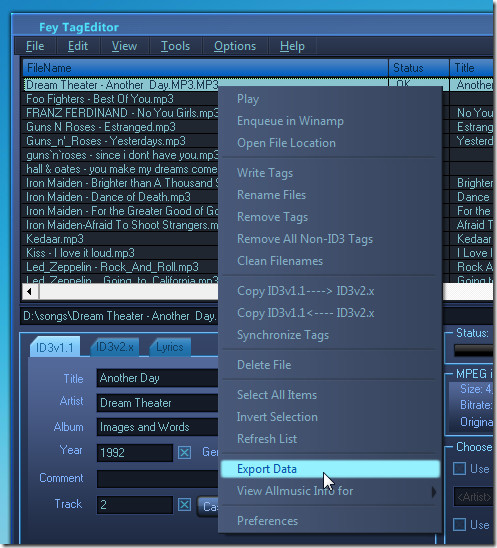
من قائمة "خيارات" ، يمكنك تغيير تفضيلات "البرنامج والتنسيق" ، وتكوين تصدير العلامة ، وتغيير الإعدادات الخاصة بالحالة ونسخ معلومات العلامة المحددة.
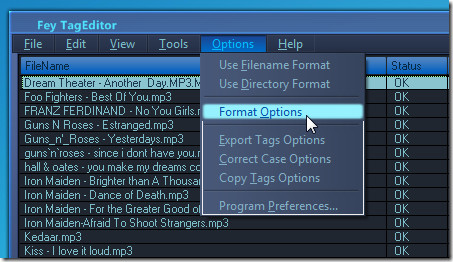
يقدم التطبيق أكثر بكثير مما لديناالمشمولة أعلاه. أثناء الاختبار ، واجهنا بعض المشكلات المتعلقة بالواجهة بينما لم تكن بعض الخيارات تعمل بشكل كامل. يمكنك تجربتها لمعرفة ما إذا كان يناسبك. يتم تشغيله على نظام التشغيل Windows XP / Vista / 7. تم إجراء الاختبار على نظام Windows 7 x86.
تنزيل Fey TagEditor



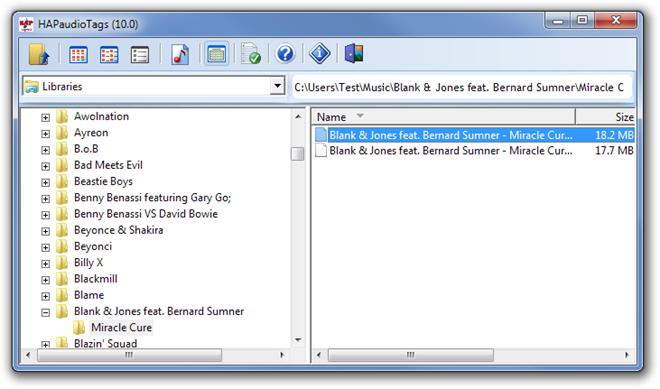
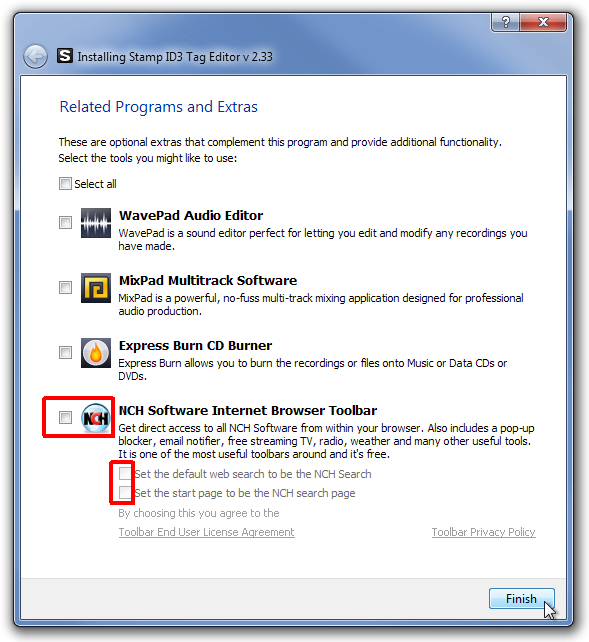

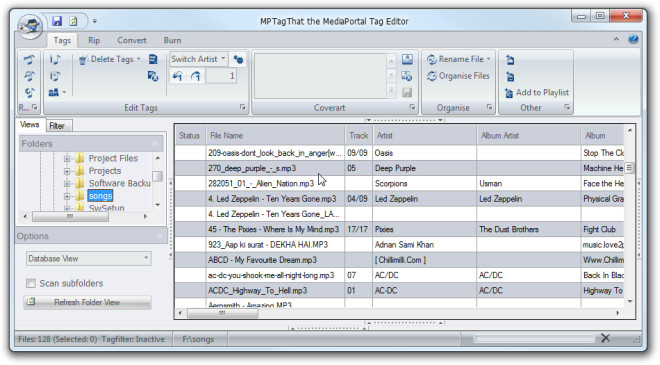
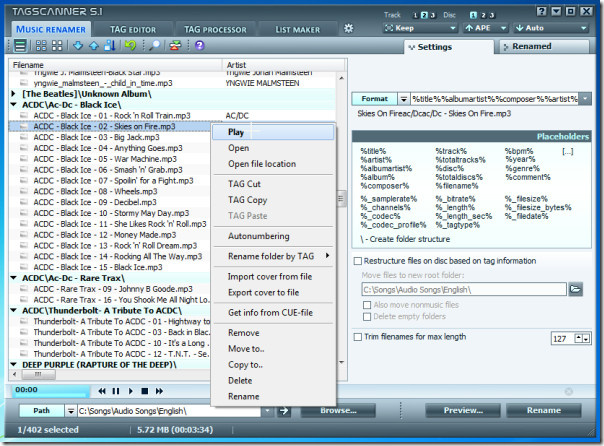





تعليقات